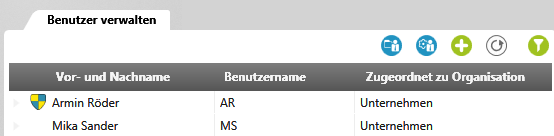Die Sicht „Benutzer verwalten“
Die Sicht enthält alle angelegten Benutzer, die innerhalb der Hauptorganisation angelegt wurden oder in Ihrer Datenbank vorhanden sind. Wenn Sie weitere Organisationen anlegen, werden auch die Benutzer, die in der Hauptorganisation angelegt wurden, hier zur Verfügung gestellt.
Die Sicht öffnet sich
- über das Backstage-Menü, indem Sie System/ Benutzer verwalten klicken
Die Sicht
Vor- und Nachname Hier sehen Sie den Vor- und Nachnamen des Benutzers.
Benutzername Hier sehen Sie den eingetragenen Benutzernamen. Beachten Sie bitte, dass Sie bei der Windows-Authentifizierung der Domainnamen vorangestellt wird, z.B. MYDOMAIN\Hans.Meier.
Zugeordnet zu Organisation Hier sehen Sie den Organisationspfad.
In der Sicht haben Sie folgende Optionen:
Über das Kontextmenü eines Benutzers werden folgende Befehle angeboten:
Bearbeiten Öffnet den Bearbeitungsdialog des Benutzers.
Zugangstoken verwalten Öffnet einen Dialog, über den ein Token für Git-Hub erstellt werden kann.
Zwei-Faktor-Authentifizierung zurücksetzen (ab Version 8.8) Wenn der Benutzer bspw. das Handy, das er für die Zwei-Faktor-Authentifizierung verwendet, wechselt oder verliert und deswegen sich nicht mehr per Zwei-Faktor-Authentifizierung anmelden kann, dann kann die Authentifizierungsmethode über diesen Befehl zurückgesetzt werden.
Löschen Löscht den Benutzer